- Paso a paso: Configurar los AirPods Pro con el iPhone y el iPad
- Probar el ajuste de los AirPods para el sonido
- Tipos de cancelación de ruido
- Cambiar la configuración de los AirPods Pro
Configurar los AirPods Pro es fácil. Aquí tienes todo lo que necesitas saber para conectarlos a tus dispositivos y ajustar su configuración para obtener el mejor sonido.
Este artículo solo cubre los AirPods Pro. Si tienes los modelos estándar de AirPods, consulta Cómo conectar los AirPods de Apple al iPhone y al iPad.
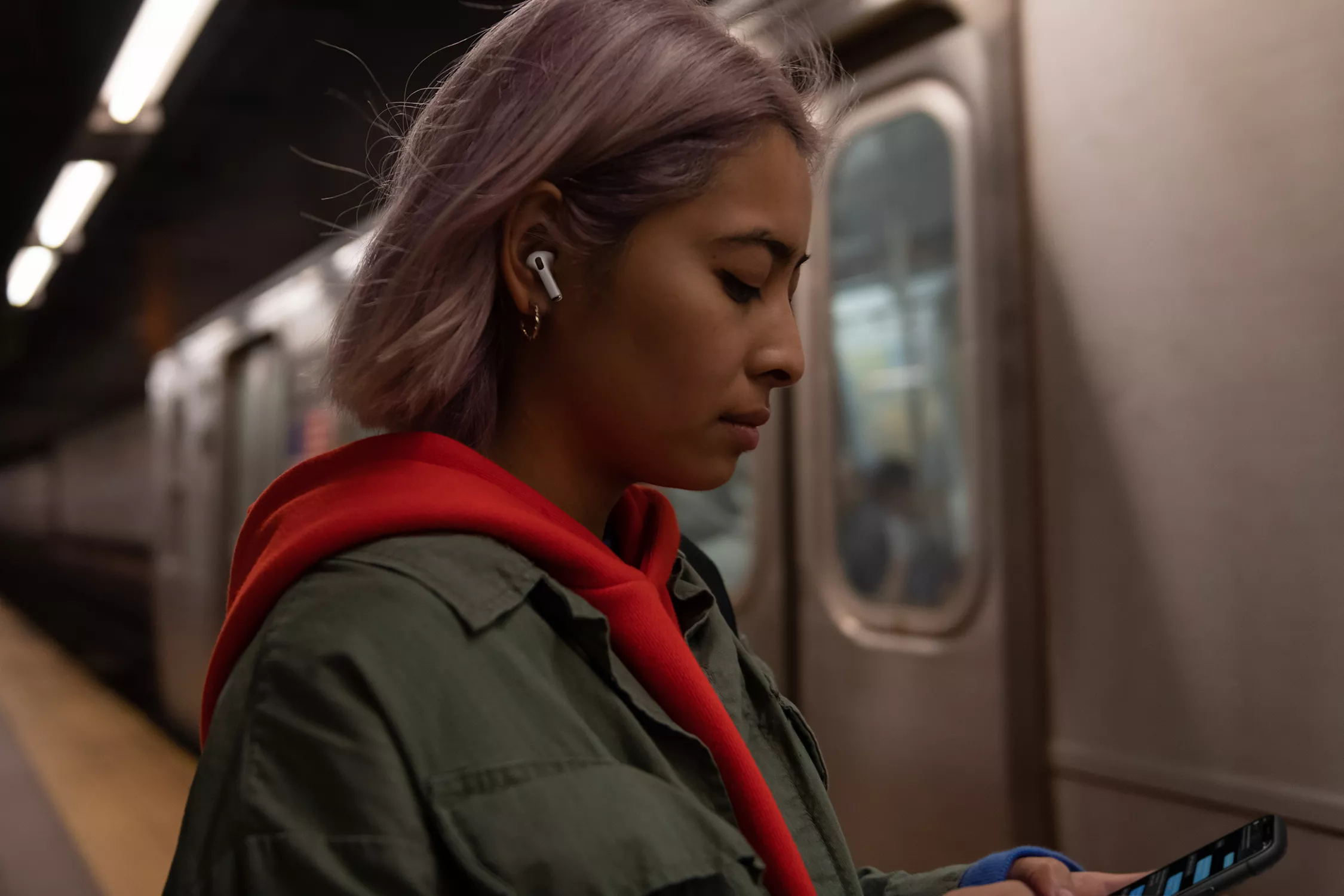
Cómo configurar los AirPods Pro con el iPhone y el iPad
Con su pequeño tamaño y su potente cancelación de ruido, los AirPods Pro son el compañero perfecto para el iPhone o el iPad. A continuación te explicamos cómo configurar los AirPods Pro con esos dispositivos:
Asegúrate de que el Bluetooth está activado para el iPhone o el iPad al que quieres conectarte.
Abre el estuche de los AirPods Pro, pero deja los AirPods dentro.
Pulse el botón de la parte posterior del estuche de los AirPods Pro.
En la pantalla de su iPhone o iPad, aparece una ventana que muestra los AirPods Pro. Pulse Conectar.
Unas cuantas pantallas de instrucciones explican las características de los AirPods Pro, los botones y cómo controlarlos.
Puedes activar Siri cuando lleves los AirPods Pro diciendo «Oye Siri». Para activar esta función, toca Usar Siri. Para omitirla -puedes activarla más tarde, si quieres- toca Ahora no.
Siri puede leerle automáticamente los mensajes de texto a través de los AirPods Pro cuando los reciba. Habilite esta opción tocando Anunciar mensajes con Siri. Omita esta opción tocando Ahora no.
Sus AirPods Pro están configurados y listos para su uso. El estado actual de la batería de los AirPods y del estuche se muestra en la pantalla. Toca Hecho para empezar a usarlos.
Sus AirPods Pro se añaden automáticamente a todos sus otros dispositivos Apple que hayan iniciado sesión en la cuenta de iCloud utilizada en el dispositivo en el que los configuró. No es necesario configurar los AirPods Pro de nuevo.
Cómo utilizar la prueba de ajuste de las almohadillas para obtener el mejor sonido de los AirPods Pro
Una de las mejores características de los AirPods Pro es la cancelación activa del ruido, que elimina el ruido ambiental de fondo y mejora tu experiencia de audio. Para conseguir la mejor cancelación de ruido, los AirPods deben ajustarse bien a tus oídos. El software de los AirPods Pro incluye la prueba de ajuste de la punta del oído para comprobar el ajuste de los AirPods en tus oídos. A continuación te explicamos cómo utilizarla para obtener el mejor sonido de tus AirPods Pro:
Conecta tus AirPods Pro a un iPhone o iPad siguiendo los pasos de la última sección.
Pulsa la aplicación Ajustes para abrirla.
Pulsa Bluetooth.
Pulse la i a la derecha de los AirPods Pro.
Pulse Prueba de ajuste de la punta del oído.
Pulse Continuar.
Pulse el botón de reproducción. Se reproducen sonidos en los AirPods Pro, que el software utiliza para determinar la calidad del ajuste.
Si todo está bien, la prueba informa de un buen sellado. Si el ajuste podría ser mejor, te dice que ajustes los AirPods o cambies el auricular. Los AirPods Pro vienen con varios tamaños de almohadillas; sólo tienes que quitar la almohadilla actual y colocar la nueva.
Opciones de los AirPods Pro: Cancelación de ruido y transparencia
Los AirPods Pro ofrecen dos tipos de cancelación de ruido: cancelación de ruido real y transparencia. La cancelación de ruido es justo lo que parece: el ruido ambiental se elimina de lo que escuchas en los AirPods para una experiencia clara y silenciosa.
La desventaja de la cancelación de ruido es que no puedes oír a la gente que camina cerca de ti, comer mientras llevas puestos los auriculares con cancelación de ruido puede sonar extraño, y no podrás oír sonidos ambientales importantes, como el tráfico. Ahí es donde entra en juego la transparencia.
La transparencia es una función específica de los AirPods Pro que te ofrece las ventajas de la cancelación de ruido al tiempo que te permite escuchar voces importantes y sonidos ambientales.
Hay tres maneras de alternar entre la cancelación de ruido y la transparencia:
- Mantenga pulsado el botón de cualquiera de los auriculares. Un timbre le avisa de que ha cambiado de modo.
- Abra el Centro de control y realice una pulsación larga en el control deslizante de volumen, luego haga su selección.
- En Ajustes > Bluetooth > AirPods Pro, haz tu selección en la sección Control de ruido.
Cómo cambiar los ajustes de los AirPods Pro
Hay algunos otros ajustes que puedes utilizar para personalizar tus AirPods Pro:
Ve a Ajustes > Bluetooth > AirPods Pro.
Cambia el nombre de tus AirPods tocando Nombre, la x y añadiendo un nuevo nombre. El nombre no se ve muy a menudo; lo verás sobre todo cuando encuentres unos AirPods perdidos.
Puedes configurar cada AirPod Pro para que responda de forma diferente cuando mantengas pulsado su botón. Toca Izquierda o Derecha y luego elige Siri o Control de Ruido. Si eliges Control de Ruido, puedes elegir qué modos se activan y desactivan.
Si la detección automática de oídos está activada, el audio se enviará directamente a los AirPods siempre que detecten que están en tus oídos.
Utiliza el ajuste Micrófono para elegir si sólo un AirPod tendrá su micrófono activado, o ambos.








